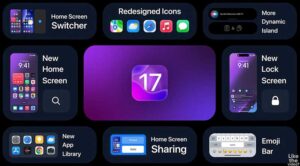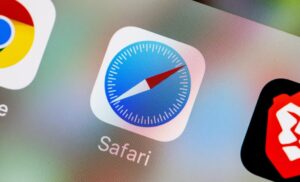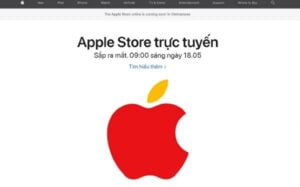Những cách mở khóa iPhone đơn giản nhanh nhất khi quên mật khẩu
Trong quá trình sử dụng iPhone, người dùng thường quên mật khẩu iPhone. Đặc biệt là mật khẩu đăng nhập mở khóa máy. Điều này gây nên những rắc rối không đáng có trong quá trình sử dụng. Đặc biệt là nhiều khả năng người dùng sẽ phải mất dữ liệu chưa kịp lưu trữ trên máy do quên mật khẩu mở máy.
Tìm kiếm thêm: Mở khoá màn hình iPhone tại Nam Định nhanh chóng, uy tín, giá rẻ
Dùng iTunes để backup dữ liệu và phục hồi khi quên mật khẩu iPhone
Để tránh tình huống mất toàn bộ dữ liệu quan trọng khi thực hiện reset iPhone do quên mật khẩu. Bạn có thể sử dụng iTunes để sao lưu dữ liệu trước. Dưới đây là các bước chi tiết để thực hiện:
Bước 1: Đầu tiên, chúng ta tải về ứng dụng iTunes theo link dưới đây:
Bước 2: Sau đó. Liên kết iPhone với PC > Click chọn vào nút có hình điện thoại trên ứng dụng iTunes của máy.
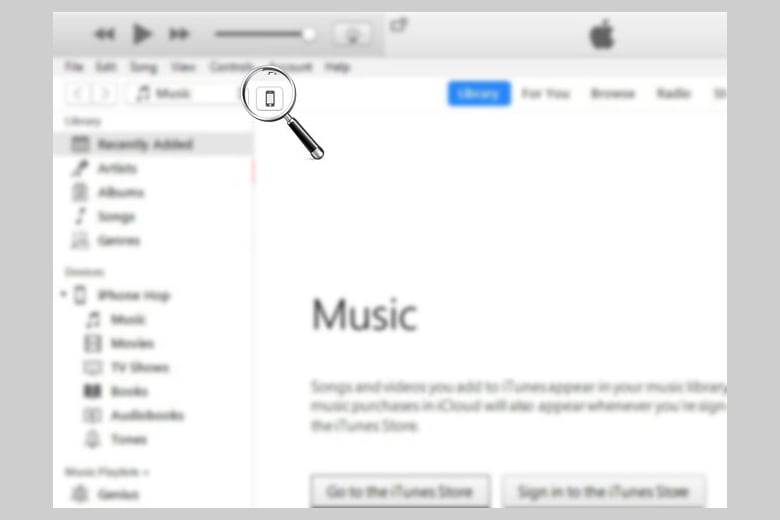
Bước 3: Tiếp theo, bạn chọn vào phần Sao lưu bây giờ. Nếu như đó là lần đầu tiên bạn làm điều này. App có khả năng sẽ yêu cầu người dùng phải đăng nhập vào iCloud của mình.
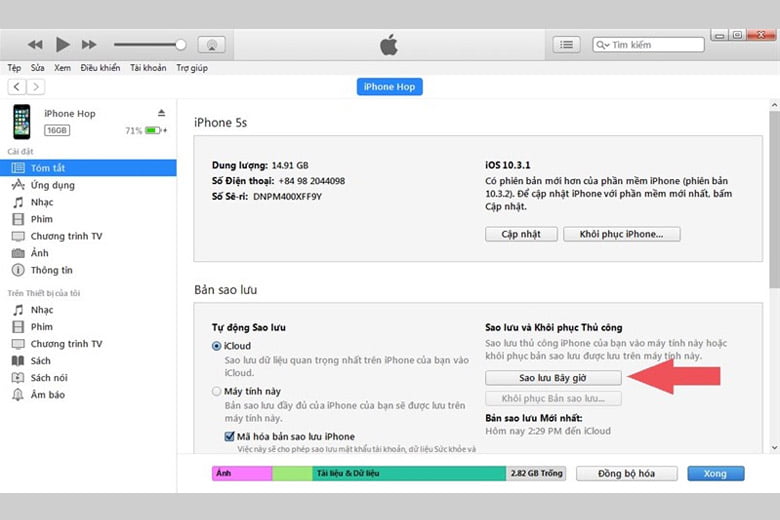
Kế đến, chúng ta cần phải đặt lại thiết bị để khắc phục tình trạng bị quên password iPhone. Có 2 cách làm đơn giản như dưới đây:
Cách 1:
Bước 1: Khi đã hoàn tất quá trình sao lưu. Chúng ta chọn phần Khôi phục iPhone để máy bắt đầu chạy lại cài đặt.
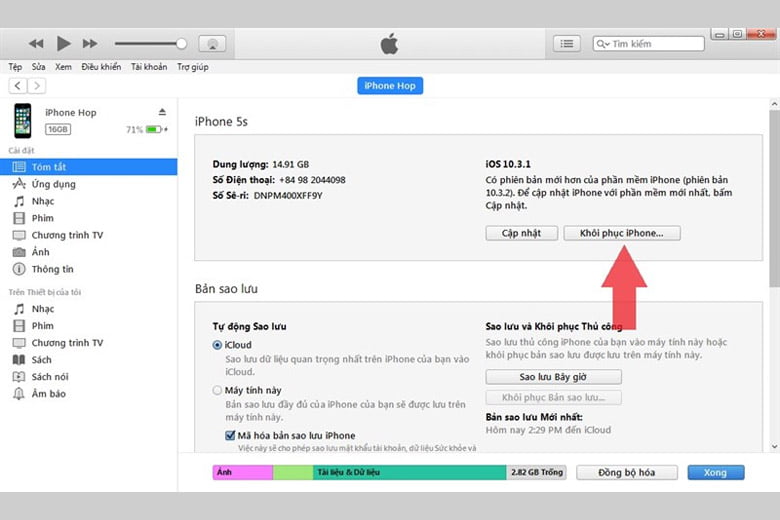
Bước 2: Khi điện thoại đã khôi phục xong xuôi. Chúng ta bắt đầu liên kết lại với iTunes > Bấm chọn vào Khôi phục bản sao lưu để lấy lại những dữ liệu cá nhân trước đây.
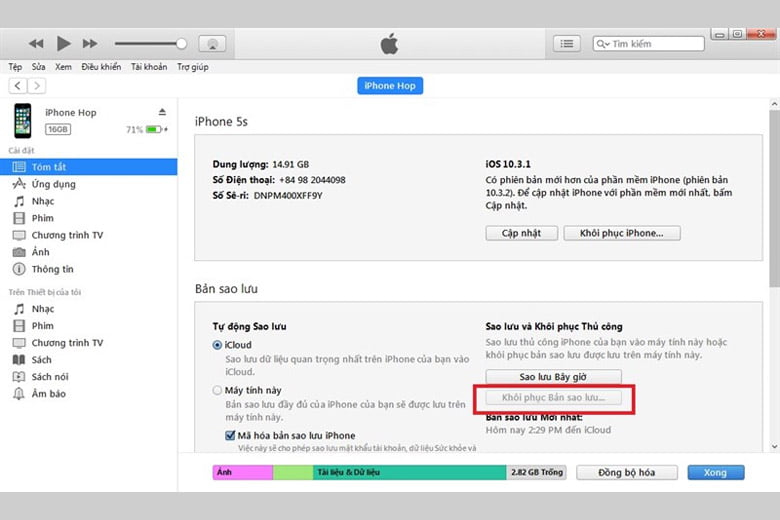
Cách 2:
Bước 1: Đầu tiên, bạn hãy mở lên website iCloud > Đăng nhập vào iCloud của mình > Đi tới phần Cài đặt thuộc trang web iCloud.
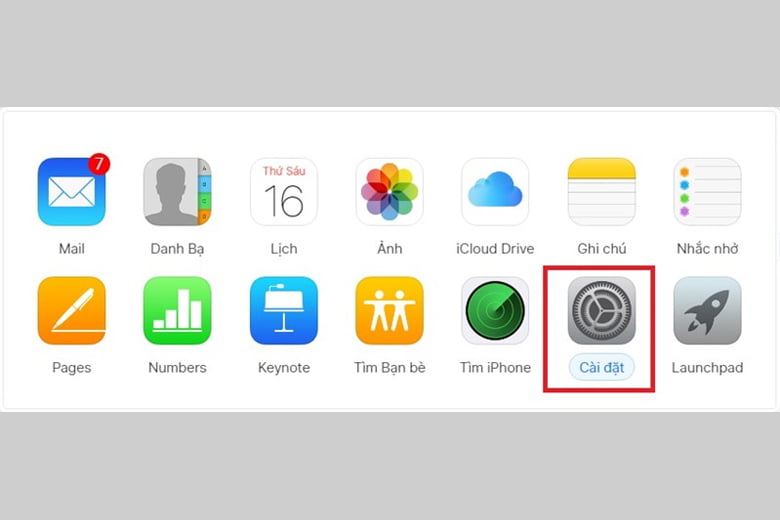
Bước 2: Nhấn chọn mục Thiết bị của tôi > Bấm chọn biểu tượng dấu X để khôi phục lại thiết bị.
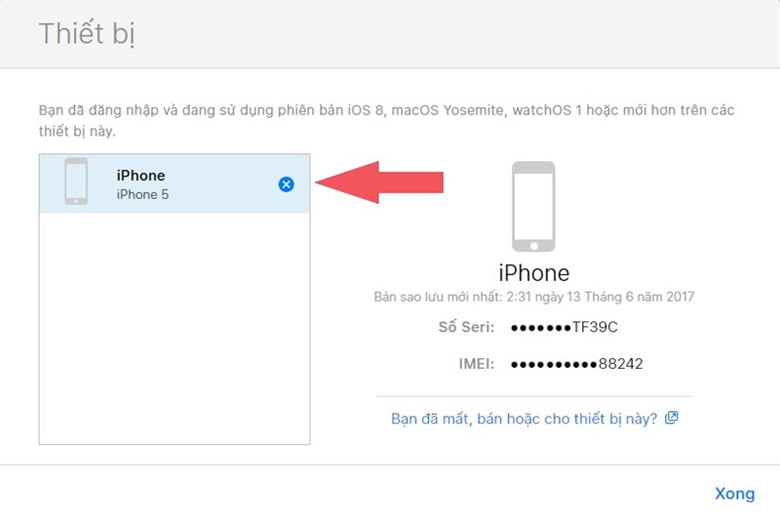
Bước 3: Chờ giây lát cho việc khôi phục smartphone xong. Thực hiện kết nối với iTunes lại. Click chuột chọn Khôi phục bản sao lưu để có thể lấy lại các dữ liệu cá nhân trước đây của mình là xong.
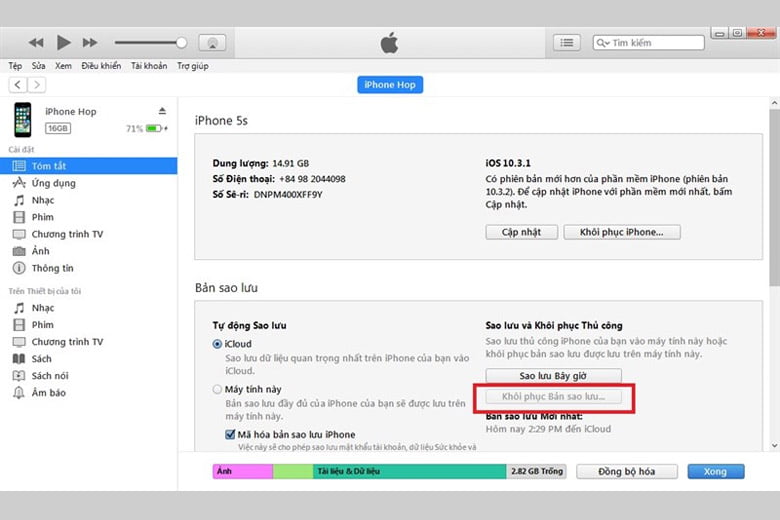
Trong trường hợp quên mật khẩu iCloud:
Nếu bạn muốn áp dụng cách trên để xử lý tình trạng quên mật khẩu iPhone mà quên cả password iCloud thì chúng ta cần lấy lại rồi mới làm được những bước như bên trên. Dưới đây là các bước để người dùng lấy lại password iCloud khi quên:
Bước 1: Đầu tiên, bạn dùng PC để vào website iforgot.apple.com .Điền vào ID Apple (tài khoản cần lấy mật khẩu) > Nhấn chọn Tiếp tục.
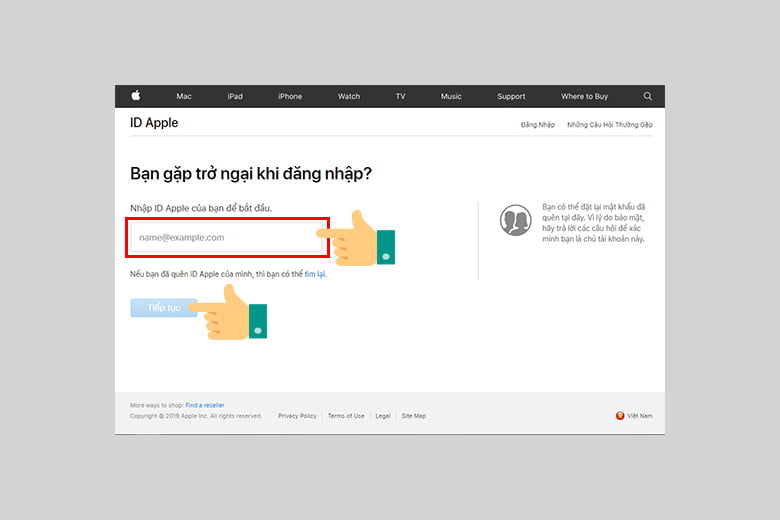
Bước 2: Ở phần Chọn thông tin bạn muốn đặt lại, nhấn chọn mục Tôi cần đặt lại mật khẩu > Nhấn vào nút Tiếp tục.
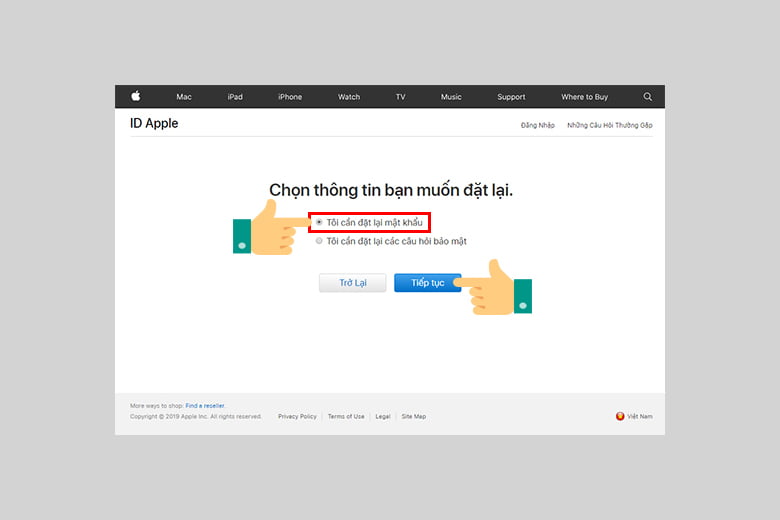
Bước 3: Kế tiếp, mọi người nhấn vào mục Nhận email mà mình dùng để tạo ID Apple hay Trả lời các câu hỏi bảo mật của hệ thống > Nhấn Tiếp tục. Như hướng dẫn của mình ở dưới theo các hình minh họa là làm theo cách đặt mật khẩu bằng mail.
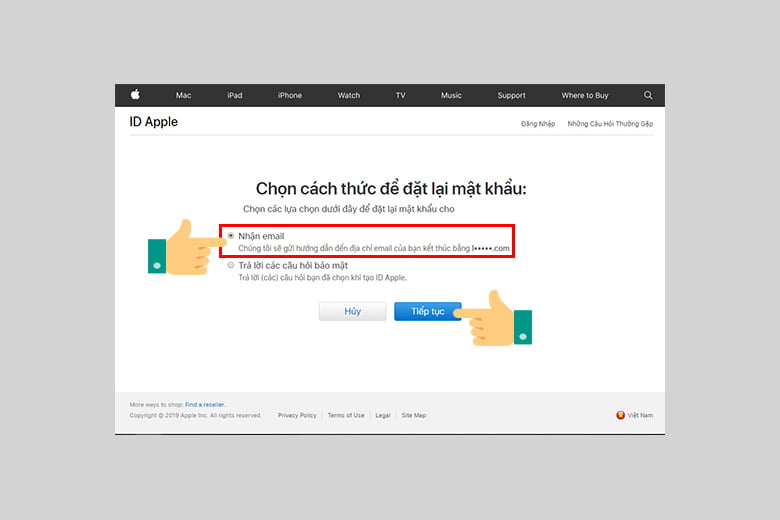
Bước 4: Tiếp theo, hệ thống Apple gửi 1 tin nhắn tới mail mà bạn đã đăng ký Apple ID. Mọi người nhấn Xong. Tiếp đến, hãy mở ra 1 tab mới đăng nhập mail bạn dùng làm ID Apple để nhận các bước lấy lại mật khẩu iPhone khi quên.
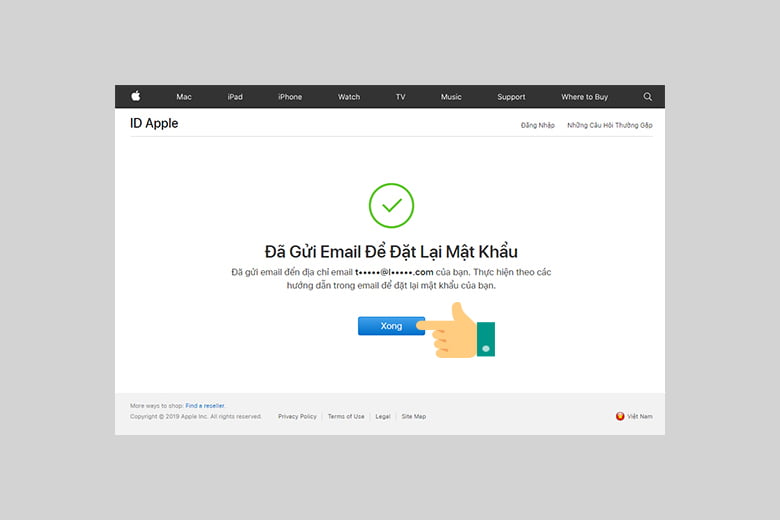
Bước 5: Bạn đăng nhập mail, nhấn chọn vào mail nhận được từ Apple tại phần Hộp thư đến. Các bạn nhấn vào link tại phần Reset now để có thể đặt lại mật khẩu.
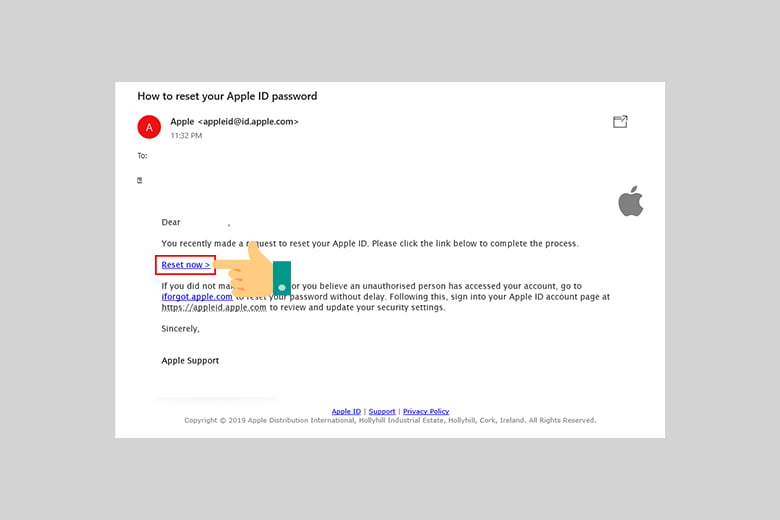
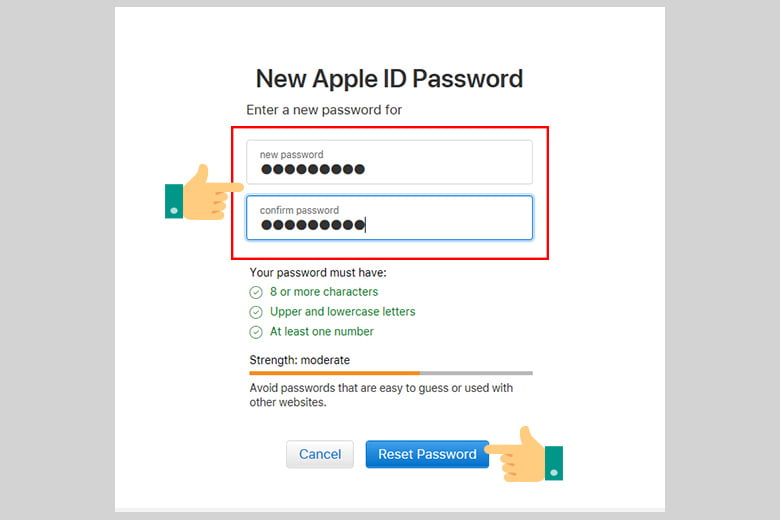
Cách mở khóa iPhone đơn giản khi bạn quên mật khẩu iPhone bằng icloud
Từ iPhone 5 trở về sau, khi bạn quên mật khẩu mở khóa màn hình máy thì bạn có thể dễ dàng mở khóa máy bằng tài khoản iCloud mà bạn đã đăng nhập trước đó. Đây là cách đơn giản nhất nhưng bạn cần phải làm theo một số thao tác sau đây để tính năng này hoạt động tốt nhất.
Bước 1: Truy cập trang chủ iCloud qua địa chỉ icloud.com và đăng nhập bằng tài khoản iCloud mà bạn đã đăng nhập trên iPhone cần mở khóa.
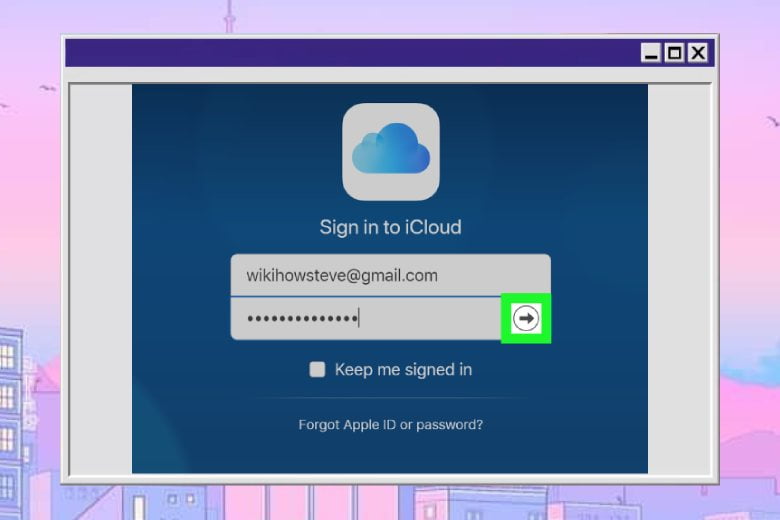
Bước 2: Truy cập vào mục Find My > Nhấn vào nút All Devices > Lúc này màn hình sẽ xuất hiện danh sách các thiết bị iPhone, iPad mà bạn đã đăng nhập bằng tài khoản hiện tại.
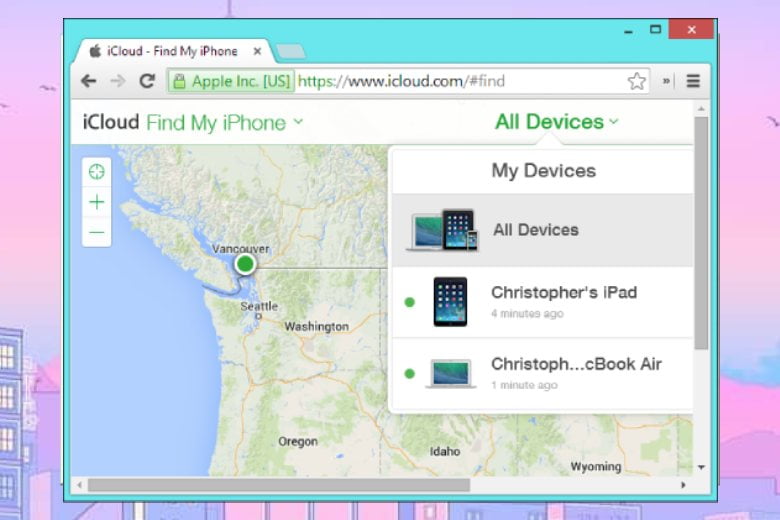
Bước 3: Nhấn Erase iPhone để xóa mật khẩu Passcode từ xa. Bạn có thể tiến hành khôi phục lại iPhone nếu đã sao lưu dữ liệu trên iCloud trước đó .Tiến hành đặt lại mật khẩu khác dễ nhớ hơn.
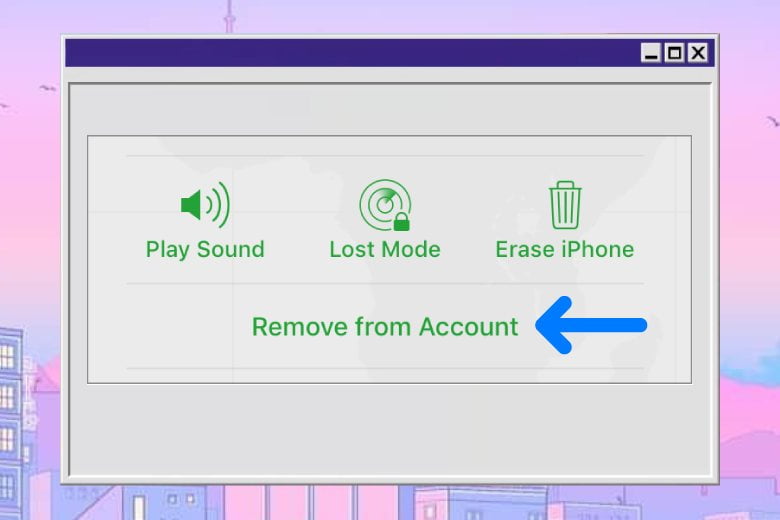
Lưu ý: Đây là cách nhanh nhất để cách mở khóa màn hình khi bạn quên pass iPhone. Tuy nhiên cách này chỉ hiệu quả khi bạn là chủ sở hữu máy. Và bạn không quên mật khẩu của tài khoản iCloud. Sau khi khôi phục màn hình khóa của máy, bạn nên đặt lại một Passcode đơn giản, dễ nhớ hơn để tránh bị quên mã khóa máy trong lần sau.
Dùng iPhone Recovery để cách mở khóa iPhone đơn giản khi bạn quên mật khẩu
Tính năng Recovery sẽ giúp bạn mở khóa khi quên mật khẩu iPhone từ phiên bản iPhone 6, iPhone 7 trở lên một cách dễ dàng khi bạn quên mật khẩu iPhone.
Bước 1: Kết nối iPhone với máy tính bằng cáp lightning.
Bước 2: Tắt nguồn điện thoại iPhone.
Đối với iPhone 8 Plus trở xuống bạn tắt nguồn bằng cách giữ nút nguồn trong vòng 5 giây.
Đối với iPhone X trở về sau các bạn tắt nguồn bằng cách nhấn giữ hai phím Giảm âm lượng + Nút nguồn trong vòng 5 giây.
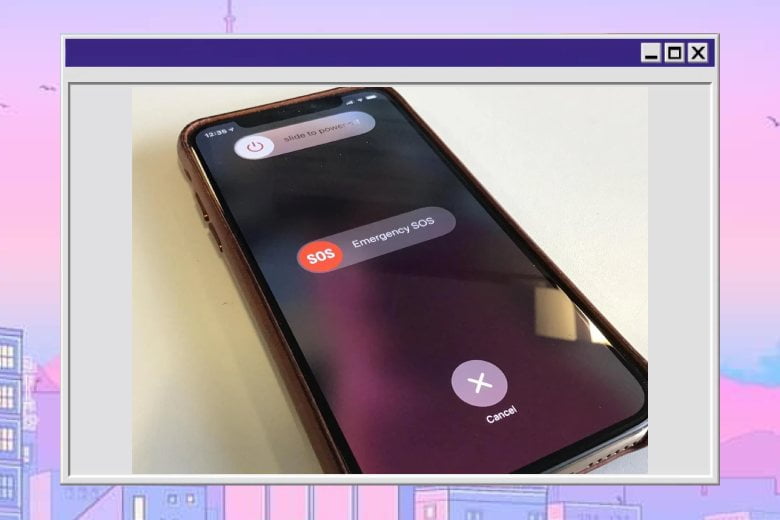
Bước 3: Sau khi đã tắt iPhone. Để đưa máy vào chế độ Recovery các bạn cần thao tác tùy theo dòng máy như sau:
Đối với dòng máy iPhone 7, iPhone 7 Plus, iPhone 8, iPhone 8 Plus, iPhone X, iPhone XS trở lên: Bạn nhấn giữ hai phím Giảm âm lượng + Nút Nguồn cho tới khi giao diện “Connect to iTunes” hiện lên là được.
Bước 4: Lúc này phần mềm iTunes trên máy tính sẽ hiện lên thông báo đã kết nối. Bạn cần bấm vào nút “Khôi phục” > “Khôi phục và cập nhật”.
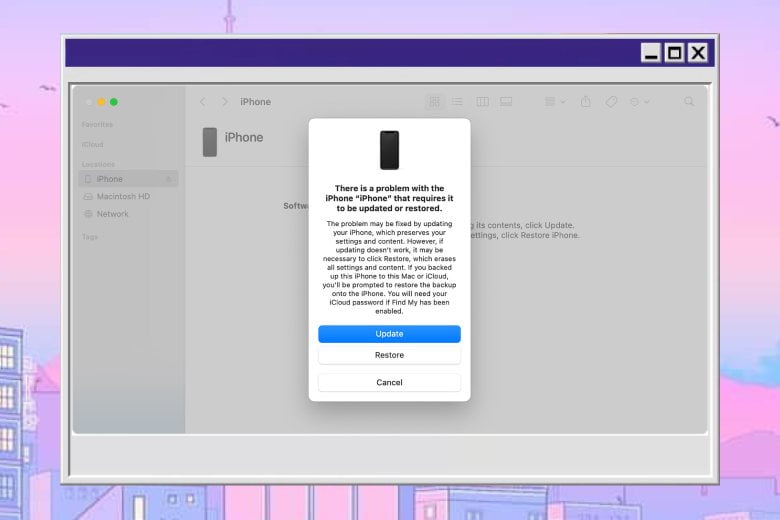
Bước 5: Quá trình khôi phục sẽ diễn ra khá lâu trong vòng 5 đến 10 phút. Bạn cần sạc đầy pin cho máy trước đó để quá trình khôi phục diễn ra an toàn hơn.
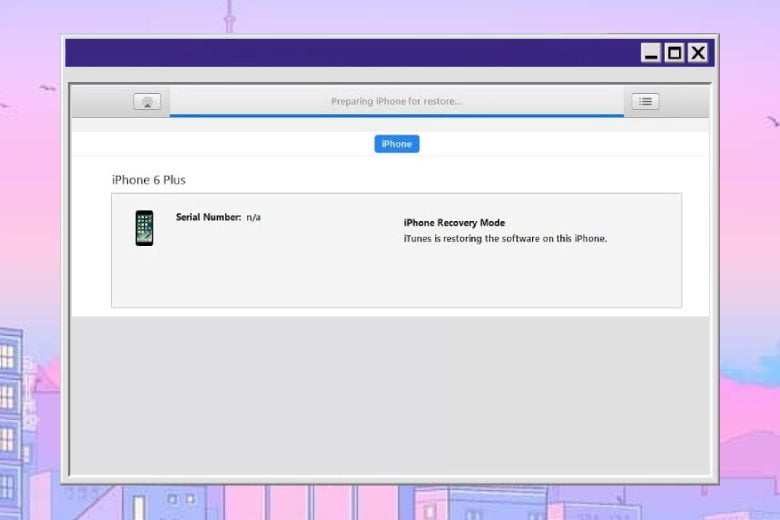
Bước 6: Sau khi quá trình khôi phục, cập nhật hoàn tất, bạn cần thiết lập lại iPhone và đăng nhập lại iCloud để sử dụng máy như bình thường nhé.
Sử dụng công cụ để dò Passcode lấy lại mật khẩu để mở khóa iPhone đơn giản
Bên cạnh những mẹo trên mà mình đã giới thiệu. Nếu chẳng may bạn quên mật khẩu iPhone của mình thì có thể dùng app miễn phí để mở khóa đó là iPhone Unlocker.
Một vài tính năng tiêu biểu của ứng dụng này là:
- Có thể bẻ khóa được iPhone thông qua việc xóa mật khẩu đang hiện hữu.
- Nếu người dùng quên mật khẩu hoặc Apple ID thì vẫn gỡ được Apple ID ra.
- Khôi phục lại cũng như gỡ bỏ mã khóa Screen Time mà vẫn giữ lại được toàn bộ dữ liệu.
Sau đây, mình sẽ hướng dẫn cho các bạn có thể dùng ứng dụng iPhone Unlocker để dò ra passcode nếu chẳng may quên pass iPhone. Dưới đây là các bước chi tiết để mở khóa iPhone:
Bước 1: Dùng cáp USB để liên kết iPhone và máy tính với nhau.
Bước 2: Kế tiếp, bạn xác nhận thông tin > Tải xuống ứng dụng.
Bước 3: Sau đó, mọi người chọn Start là mở khóa được màn hình của máy.
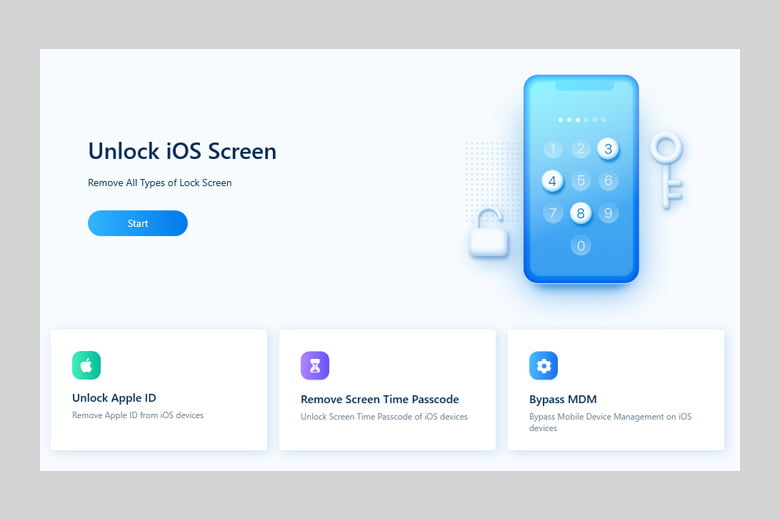
Cách mở khóa iPhone đơn giản với bản sao lưu mới gần nhất
Lưu ý:
- Cách làm này khi quên mật khẩu iPhone chỉ áp dụng đối với những máy mà bạn thường xuyên sao lưu dữ liệu lên nền tảng iCloud.
- Nếu như bạn chưa biết cách sao lưu dữ liệu trên iPhone lên iCloud thực hiện ra sao thì hãy tìm hiểu trong bài viết bên dưới:
- Hướng dẫn cách sao lưu iPhone cực dễ giúp bảo vệ dữ liệu của bạn
Cùng thực hiện ngay theo những bước dưới đây khi chẳng may chúng ta quên mật khẩu iPhone nhé:
Bước 1: Cắm điện thoại iPhone vào máy tính bằng dây cáp để kết nối thông qua iTunes.

Bước 2: Mọi người hãy chọn vào nút có hình điện thoại để có thể xem thông tin của máy.
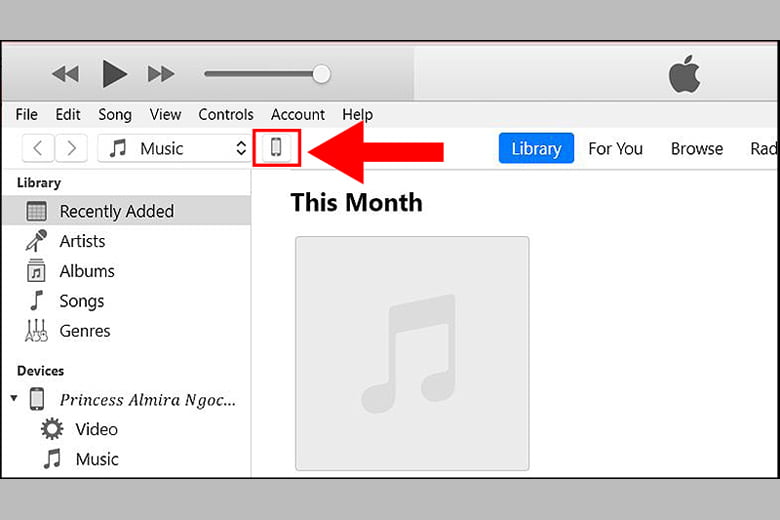
Bước 3: Sau đó, các bạn hãy kéo xuống bên dưới ở mục Backups > Nhấn chọn phần Back Up Now.
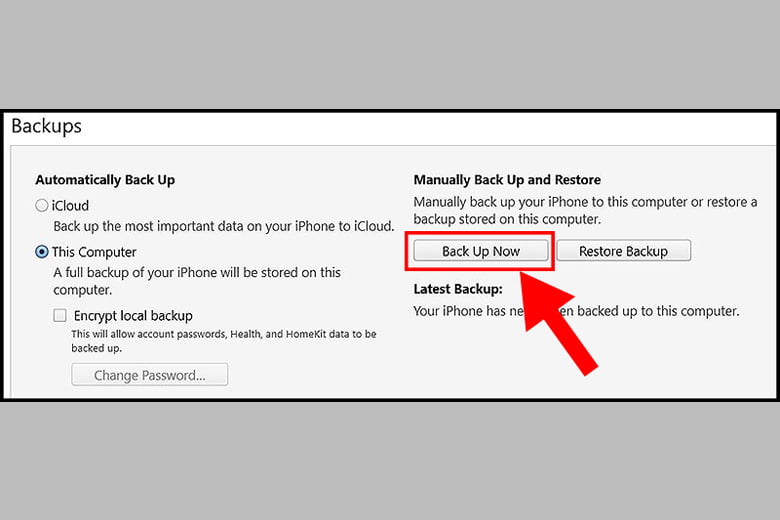
Bước 4: Chúng ta chờ giây lát để cho máy sao lưu dữ liệu xong > Bấm vào Restore iPhone.

Bước 5: Chờ một tí cho bảo sao lưu này chạy xong trên iPhone > Dùng tài khoản Apple ID của bạn để đăng nhập vào iCloud > Chọn vào Tiếp để hoàn tất công đoạn đăng nhập là xong.
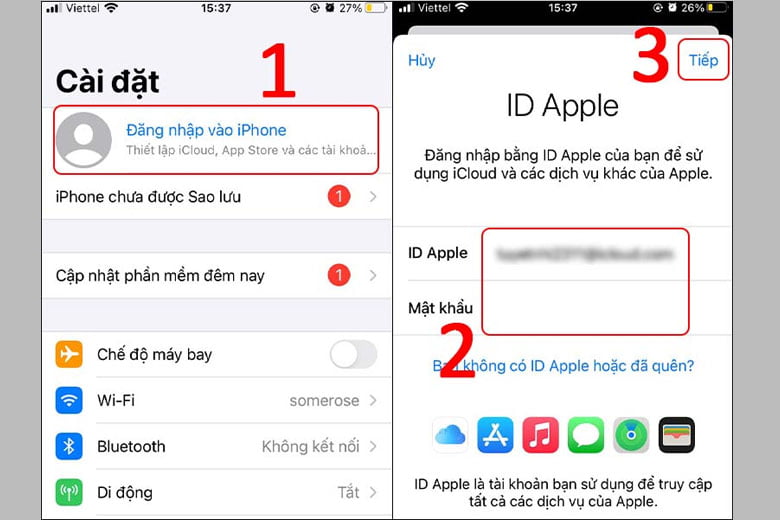
Đem tới các cửa hàng điện thoại và trung tâm bảo hành, sửa chữa để mở khóa iPhone đơn giản nhất
Nếu bạn đã thử tất cả các cách mở khóa iPhone đơn giản khi quên mật khẩu iPhone mình đã hướng dẫn ở trên mà vẫn không thành công thì đừng lo lắng! Hãy đến ngay các cửa hàng Nguyễn Duy Mobile để được nhân viên kỹ thuật tận tình hỗ trợ trong thời gian ngắn nhất và không tốn bất kỳ chi phí nào.

Một số lưu ý để tránh quên mật khẩu iPad/iPhone
Đặt passcode cho iPhone sẽ giúp bảo vệ dữ liệu của bạn an toàn. Tuy nhiên để tránh tình trạng quên mật khẩu iPhone xảy ra. Chúng ta cần chú ý tới những vấn đề sau:
- Đặt mật khẩu đơn giản, dễ nhớ đối với bạn. Nhưng khó bị người khác nhận ra (hạn chế dùng ngày sinh cá nhân vì đây là thông tin dễ bị lộ nhất).
- Ghi chú lại mật khẩu iPhone cũng như mật khẩu đăng nhập iCloud của bạn vào giấy ghi chú và giữ mảnh ghi chú này ở nơi an toàn.
- Ghi chú lại những câu hỏi bảo mật và câu trả lời khi bạn tạo tài khoản iCloud.
- Luôn đồng bộ dữ liệu quan trọng của bạn vào máy tính .Tránh trường hợp bị mất toàn bộ dữ liệu do Restore lại iPhone.
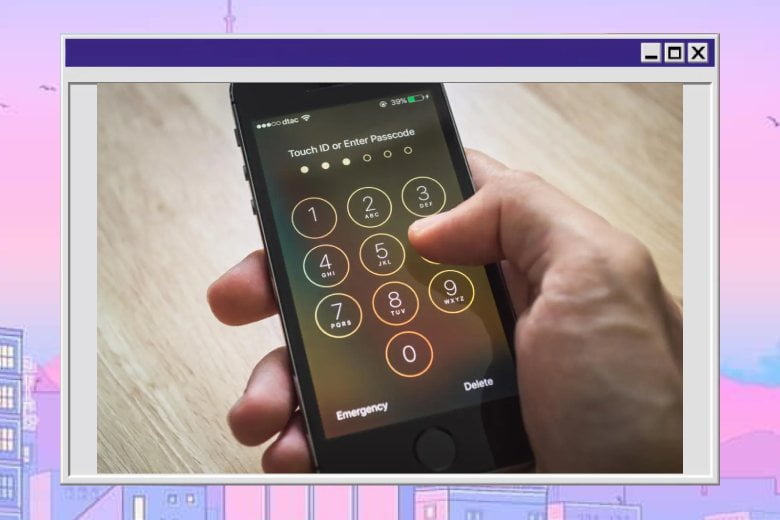
Giải đáp những thắc mắc khi quên mật khẩu iPhone
Tại đây, chúng ta sẽ cùng đi giải đáp những điều mà người dùng còn hay hỏi khi quên mật khẩu iPhone trong quá trình sử dụng. Cùng xem ngay nhé.
Khi iPhone bị vô hiệu hóa thì cần làm gì?
Mọi người có thể kết nối điện thoại với máy tính để sửa lỗi iPhone bị vô hiệu hóa thông qua iCloud hay iTunes.
Làm thế nào khi không thể mở được iTunes trên máy tính?
Việc máy tính không mở được iTunes xảy ra có thể do nhiều lý do khác nhau. Chẳng hạn là: ứng dụng bị tường lửa hay những ứng dụng quét virus chặn, vấn để trong khâu xác minh thông tin,… .Mọi người có thể tìm kỹ xem đang vướng phải nguyên nhân nào và tìm cách khắc phục.
Làm sao khi máy tính không thể cài được iTunes?
Đôi khi máy tính của chúng ta sẽ gặp vấn đề về phần mềm. Bị lỗi nên không cài ứng dụng iTunes được. Mọi người hãy tìm hiểu kỹ nguyên nhân gây ra và sửa chúng sớm nhất nhé.
Tổng kết
Hy vọng bài viết 7 cách mở khóa khi bạn quên mật khẩu iPhone đơn giản nhất sẽ giúp bạn dễ dàng mở máy của mình khi quên mật khẩu iPhone.
Tìm kiếm những sản phẩm công nghệ chất lượng không còn là vấn đề với Nguyễn Duy Mobile. Đây xứng danh là nơi “CHUYỂN GIAO GIÁ TRỊ VƯỢT TRỘI” cho khách hàng với hàng ngàn ưu đãi đặc biệt và giá sốc chưa từng có với số lượng có hạn. Với sự đa dạng trong các thiết bị chính hãng thuộc mọi phân khúc và không gian mua sắm sang trọng. Nguyễn Duy Mobile hứa hẹn đem tới cho bạn những trải nghiệm tuyệt vời nhất.
Các dịch vụ sửa chữa, thay thế linh kiện tại Nguyễn Duy Mobile
Hotline để được hỗ trợ tư vấn, báo giá nhanh nhất.Quyền lợi khi sửa điện thoại tại Nguyễn Duy Mobile?

- Linh kiện chính hãng: Tất cả linh kiện cam kết chính hãng, chất lượng cao, khách hàng có thể kiểm tra trước khi thay thế.
- Sửa chữa minh bạch: Khách được hỗ trợ kí tên lên bộ phận và quan sát xuyên suốt quá trình sửa chữa.
- Sửa chữa siêu tốc (xử lý trong 2h): Với những hư hỏng ngoại vi, Nguyễn Duy sửa đáp ứng nhanh trong 2h, giúp khách hàng tiết kiệm thời gian, chi phí đi lại khi hoàn thiện thiết bị.
- Bảo hành sau sửa chữa dài: Sau khi sửa tại Nguyễn Duy khách hàng có thể được bảo hành dài đến 1 năm , giúp quý khách yên tâm sử dụng dịch vụ sửa chữa tại Nguyễn Duy Mobile
- Sửa chữa giao máy tận nơi: Nguyễn Duy hỗ trợ gửi máy cho khách hang tận nơi, sửa đáp ứng nhanh và giao ngay tại nhà giúp khách hàng sửa chữa tiện lợi mà không cần đến trung tâm.
| ✅ Dịch vụ | ⭐️ Sửa chữa điện thoại |
| ✅ Thời gian hoạt động | ⭐️ 08h – 21h hàng ngày |
| ✅ Thời gian sửa chữa | ⭐️ 15 – 30 – 60 Phút |
| ✅ Thời gian bảo hành | ⭐️ 1 – 6 – 12 – 24 tháng |
| ✅ Loại hình sửa chữa | ⭐️ Linh kiện sửa chữa chính hãng/ linh kiện |
| ✅ Liên hệ ngay | ⭐️ 0947.9999.26 |
Ưu đãi đặc biệt:
Cửa hàng đang có trương trình khuyến mãi ⇒⇒ Dán kính cường lực MIỄN PHÍ⇐⇐ cho các loại điện thoại
Đến ngay với Nguyễn Duy Mobile để trải nhiệm ưu đãi.
Thông tin liên hệ trực tiếp Nguyễn Duy Mobile
|